Общая информация
Бэк-офис YUMA-POS позволяет настроить расчет и начисление заработной платы вашим сотрудникам. Зарплата сотруднику может начисляться как по общим правилам, в зависимости от роли сотрудника, так и индивидуально.
Важно: для выполнения работы по расчету и начислению зарплаты через бэк-офис, в профиле ответственного за начисления зарплаты сотрудника, на вкладке Разделы бэкофиса для роли должны быть настроены права работы с зарплатной информацией:
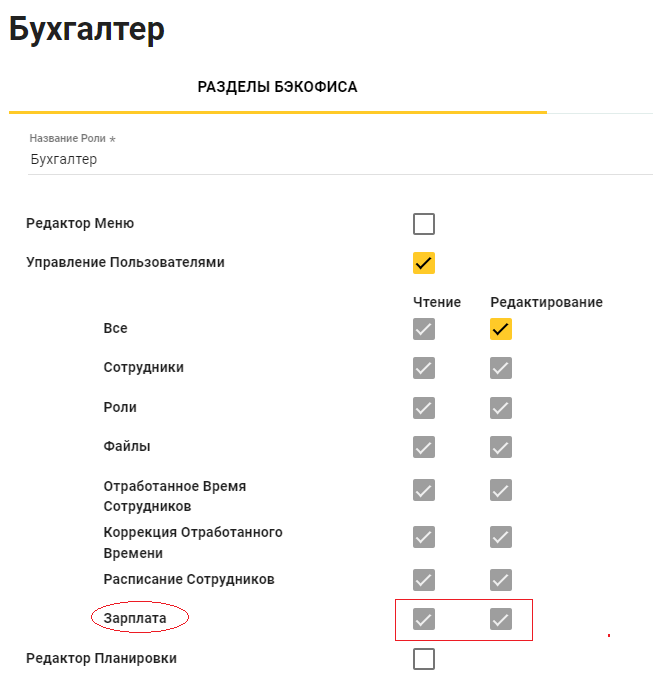
Формулы расчета заработной платы
Формулы для расчета зарплаты задаются на следующих страницах бэк-офиса:
- общая формула зарплаты для всех сотрудников с определенной ролью: на вкладке Зарплата страницы параметров роли;
- индивидуальная формула зарплаты для конкретного сотрудника: на вкладке Роли страницы профиля сотрудника.
Общая формула для расчета зарплаты
Общая формула зарплаты сотрудников с определенной ролью задается на вкладке Зарплата соответствующей роли.
Чтобы задать общую формулу начисления зарплаты
- Откройте список ролей (см. раздел Роли) и найдите нужную роль.
- Щелкните мышью по имени роли, а затем перейдите на вкладку Зарплата.
- Нажмите на иконку
 и добавьте формулу расчета зарплаты.
и добавьте формулу расчета зарплаты.
Примечание: подробные инструкции по добавлению формулы смотрите в секции «Процедура добавления формулы расчета зарплаты» далее в этом разделе. - Нажмите на Обновить.
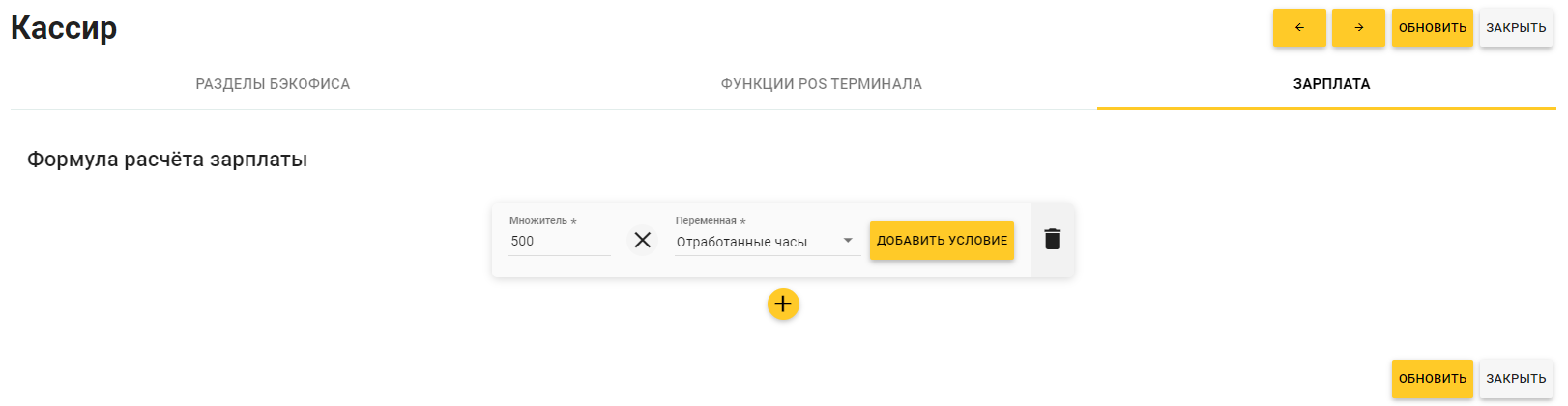
В данном примере для кассиров установлена почасовая оплата по ставке 500 руб за 1 час.
Индивидуальная формула для расчета зарплаты
Индивидуальная формула расчета зарплаты для конкретного сотрудника задается на вкладке Роли профиля данного сотрудника.
Чтобы задать индивидуальную формулу расчета зарплаты
- Откройте список сотрудников (см. раздел Список сотрудников) и найдите нужного сотрудника.
- Нажмите на имя сотрудника, чтобы открыть страницу с параметрами сотрудника, а затем перейдите на вкладку Роли.
- Раскройте узел с ролью*, для которой хотите установить порядок расчета зарплаты, как показано в примере ниже для роли Кассир:

- Нажмите на иконку
 (Добавить слагаемое)и добавьте индивидуальную формулу расчета зарплаты.
(Добавить слагаемое)и добавьте индивидуальную формулу расчета зарплаты.
Примечание: подробные инструкции по добавлению формулы смотрите в секции «Процедура добавления формулы расчета зарплаты» далее в этом разделе. - В поле Использовать после установите дату, с которой будет применяться индивидуальная зарплата.
- Нажмите на Обновить.
*Примечание: если хотите добавить сотруднику новую роль, нажмите на Добавить новую роль, а затем выполните шаги 3-5 из процедуры выше.
Процедура добавления формулы расчета зарплаты
Любая формула зарплаты состоит из слагаемых, а каждое слагаемое может включать до двух составляющих:
- Обязательная часть: формула расчета, включающая множитель (ставка в рублях или в долях) и переменную, на которую умножается ставка (например, число отработанных часов, сумма заказов и т.п.);
- Необязательная часть (опция): условие, при выполнении которого применимо слагаемое.
Примечание: формула расчета зарплаты может включать одно или несколько слагаемых.
Чтобы добавить формулу расчета зарплаты
- В поле Множитель введите величину ставки (в рублях) или в долях (0т 0 до 1).
- Из списка в поле Переменная выберите тип оплаты для установленной ставки (подробнее смотрите секцию «Переменные в формуле заработной платы» в конце данного раздела).
Доступные значения (список неполный — полный список доступных переменных смотрите в секции Переменные в формуле заработной платы далее в этом разделе):- Константа — означает твердый оклад; Множитель — сумма в рублях.
- Отработанные часы — ставка за час; Множитель — сумма в рублях.
- Часы переработки — ставка за час переработки. Множитель — сумма в рублях.
- Заказы, созданные сотрудником — количество заказов, созданных сотрудником; Множитель — сумма в рублях.
- Сумма заказов, созданных сотрудником — общая сумма заказов, созданных сотрудником. Множитель — в долях от суммы заказов.
- Заказы заведения — количество заказов заведения. Множитель — сумма в рублях.
- Сумма заказов заведения — общая сумма заказов заведения. Множитель — в долях от суммы заказов.
- Если необходимо, нажмите на Добавить условие.
Условие включает три параметра:- Переменная: задает тип параметра, который будет сравниваться со Значением в условии. Совпадает с возможными значениями Переменной из предыдущего шага.
- Оператор сравнения: обычный арифметический оператор сравнения (> больше; < меньше; >= больше или равно; <= меньше или равно).
- Значение: числовое значение, с которым будет сравниваться значение из поля Переменная.
Примеры формул расчета зарплаты
Для лучшего понимания процедуры составления формул зарплаты, рассмотрим несколько примеров.
Сценарий 1: у сотрудника почасовая оплата 400 руб в час, независимо от объема работы:
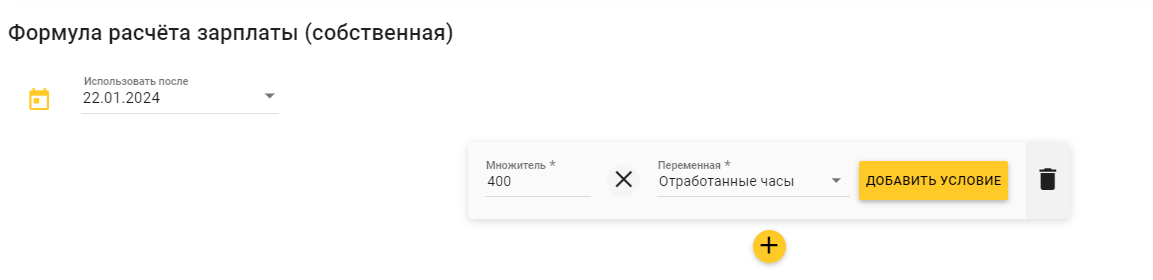
Сценарий 2: у сотрудника оклад 1000 руб в день, но введена надбавка к окладу в размере 10% от суммы всех созданных заказов.
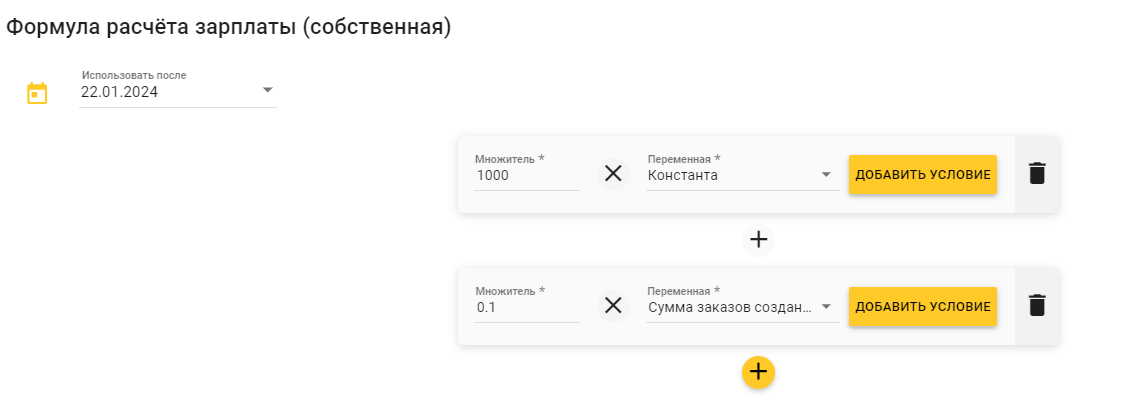
Сценарий 3: у сотрудника почасовая оплата 400 руб в час, но в случае, если за день он оформит более 30 заказов, ему будет выплачиваться надбавка в размере 15% от суммы заказов:

Переменные в формуле заработной платы
В этом разделе приведено более подробное описание переменных.
В формуле заработной платы поддерживаются следующие переменные:
- Константа — Это оклад.
Например, множитель 10000р, переменная “Константа”. В этом случае в ведомости за выбранный период оклад будет 10000 руб, а если константа выбрана в доп.условиях, тогда будет в “Автобонус”. - Отработанные часы — ставка за час.
Например, множитель 500, переменная “Отработанные часы”. В ведомости в колонке “ставка” будет 500, а если отработанные часы выбраны в доп.условиях, тогда эта цифра будет в “Автобонус”. - Часы переработки — ставка за час переработки.
Например, множитель 600, переменная “Отработанные часы”. В ведомости в колонке “Сверхурочная ставка” будет 600, а если часы переработки выбраны в доп.условиях, тогда эта цифра будет в “Автобонус”. - Заказы созданные сотрудником — количество заказов, который создал сотрудником.
Например, во множители прописываем 100р и выбираем данную переменную. В этом случае за каждый созданный заказ сотрудник получит 100р. В ведомостях эта оплата будет учитываться в колонке “автобонус”. - Сумма заказов созданных сотрудником — доля от суммы заказов созданных сотрудником.
Например, сотрудник от каждого созданного заказа получает 10%. В этом случае во множители прописывается 0,1. В ведомостях эта дополнительная оплата будет учитываться в колонке “автобонус”. - Заказы закрытые сотрудником — количество заказов, которые закрыл сотрудник.
Например, во множители прописываем 100р и выбираем данные переменную. В этом случае за каждый закрытый заказ сотрудник получит 100р. В ведомостях эта дополнительная оплата будет учитываться в колонке “автобонус”. - Сумма заказов закрытых сотрудником — доля от суммы заказов закрытых сотрудником.
Например, сотрудник от каждого закрытого заказа получает 10%. В этом случае во множители прописывается 0,1. В ведомостях эта дополнительная оплата будет учитываться в колонке “автобонус”. - Заказы заведения — количество заказов заведения (не зависимо от того, кто создал или закрыл заказ). В ведомостях эта дополнительная оплата будет учитываться в колонке “автобонус”.
- Сумма заказов заведения -доля от суммы заказов заведения.
Например, сотрудник от каждого заказа заведения получает 10%. В этом случае во множители прописывается 0,1. В ведомостях эта дополнительная оплата будет учитываться в колонке “автобонус”. - Заказы, доставленные сотрудником -число заказов, доставленных клиенту сотрудником (заказы не обязательно закрыты);
- Сумма заказов, доставленных сотрудником — сумма заказов, доставленных клиенту сотрудником (заказы не обязательно закрыты);
- Общее пройденное расстояние (только для курьеров) — расстояние (в километрах), которое прошел курьер с момента открытия смены и до закрытия смены
- Пройденное расстояние во время доставки (только для курьеров) — учитывается только расстояние (в километрах), которое прошел курьер, когда перевел хотя бы один заказ в доставку.
Правила применения формулы зарплаты
Здесь объясняется как применяется формула расчета зарплаты, с учетом общих и индивидуальных формул, а также дат, начиная с которых применяется индивидуальная формула зарплаты.
Перечень правил
- Формула, которая заполняется в карточке роли, считается общей и применяется ко всем сотрудникам, у которых выбрана данная роль.
- У сотрудника может быть индивидуальная формула, которая привязывается к его роли,
в карточке сотрудника, на вкладке Роли. Формула появляется после добавления роли к сотруднику.
- После того, как установлена дата, начиная с которой применяется индивидуальная формула расчета зарплаты, обработка происходит по следующему сценарию:
- Если уже была установлена формула, по которой сформировалась и проводилась ведомость, а потом формула изменилась, то в старой ведомости будет считаться все еще по старой формуле, а новые ведомости — по новой.
- Если ведомости были сформированы, но не проведены, то после проведения ставка будет пересчитана.
- Если у сотрудника была общая роль, например, с 1 по 15 сентября, а с 16 сентября установлена индивидуальная зарплата, а ведомость формируем с 1 по 30 сентября, то у такого сотрудника будет две строчки в ведомостях: со ставками по роли (общая зарплата) и индивидуальная зарплата.
- Если сотруднику добавили индивидуальную формулу, но не добавили дату начала ее использования, то в этом случае при формировании новой ведомости ставка будет браться по индивидуальной формуле (за любой период) .
- В ведомостях, которые были сформированы и проведены до добавления индивидуальной формулы останется ставка по роли (общая зарплата), а если ведомости были сформированы, но не проведены, то после проводки ставка пересчитывается.
- Можно добавить две индивидуальные формулы для одной роли и магазина. Например сначала записываем формулу с нужной датой, затем сохраняем и меняем дату на другую дату. При этом в интерфейсе первой записанной формулы будет не видно, но в ведомости ставка подтянется.
